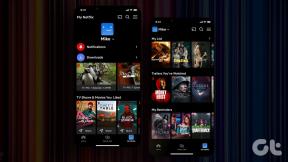शीर्ष 11 समाधान iPad को ठीक करने के लिए बंद रहता है
अनेक वस्तुओं का संग्रह / / April 03, 2023

यह सुनने में जितना कष्टप्रद लगता है, अगर हमारा iPad स्क्रीन बंद करता रहता है, तो यह हमारे लिए कई तरह से असुविधा का कारण बन सकता है। हमारे हर छोटे से छोटे काम के लिए तकनीक पर निर्भर होने के कारण, हमारे काम के लिए अपने गैजेट्स को बेहतरीन स्थिति में रखना और रखना बहुत महत्वपूर्ण है। और अगर इस सब के बीच में, आपका iPad बंद रहता है और सहयोग करने से इंकार करता है, तो इसका मतलब है कि आपके लिए परेशानी बढ़ रही है। यह व्यवसाय या अन्य महत्वपूर्ण उद्देश्यों के लिए अपने iPad का उपयोग करने की आपकी क्षमता को बाधित कर सकता है। अगर आप भी इसी समस्या से जूझ रहे हैं, तो आप सही जगह पर हैं! हम आपके लिए एक संपूर्ण मार्गदर्शिका ला रहे हैं जो आपके iPad के लगातार बंद होने की समस्या को ठीक करने में आपकी सहायता करेगी। लेकिन आइए सबसे पहले देखें कि मेरा iPad ऐप्स को बंद क्यों करता रहता है।

विषयसूची
- शीर्ष 11 समाधान iPad को ठीक करने के लिए बंद रहता है
- मेरा iPad ऐप्स को बंद क्यों करता रहता है?
- कैसे ठीक करें iPad स्क्रीन बंद रखता है?
शीर्ष 11 समाधान iPad को ठीक करने के लिए बंद रहता है
बेहतर समझ के लिए उपयोगी चित्रों के साथ आईपैड को बंद करने की समस्या को ठीक करने के तरीके को समझाने के चरणों को खोजने के लिए आगे पढ़ना जारी रखें।
मेरा iPad ऐप्स को बंद क्यों करता रहता है?
जब आप किसी महत्वपूर्ण गतिविधि को पूरा करने का प्रयास कर रहे होते हैं, तो आपके iPad की स्क्रीन बंद होती रहती है, यह बहुत ही कष्टप्रद हो सकता है। जो बात हमें ज्यादा परेशान करती है, वह यह है कि काम अधूरा है, एक ही श्रमसाध्य कार्य को बार-बार करना पड़ रहा है क्योंकि iPad स्क्रीन को बंद रखता है।
ऐसे कई कारण हो सकते हैं जिनके कारण आपका iPad बंद हो सकता है। आइए हम उन समस्याओं को लें जो आपके प्रश्न का उत्तर हो सकती हैं, मेरा iPad ऐप्स को बंद क्यों करता रहता है?
- ए कम शुल्क आईपैड की ओर ले जा सकता है बंद करता रहता है स्क्रीन अपने दम पर।
- अगर बैटरी की समस्या है, यह जल्दी से गर्म हो जाता है, जिससे स्क्रीन अपने आप बंद हो सकती है।
- नवीनतम iPadOS संस्करण को अपडेट करने से प्रभावित हो सकता है कीड़े जो आपकी स्क्रीन बंद होने का कारण हैं।
- यदि आपके iPad की स्क्रीन लगातार काली होती रहती है, तो ऐसा आपके कारण हो सकता है नवीनतम सॉफ़्टवेयर अपडेट डाउनलोड करने में उपेक्षा की गई.
- भंडारण स्थान की कमी आपका iPad ब्लैक आउट होने का एक प्रमुख कारण है।
- कुछ समस्याग्रस्त अनुप्रयोग कार्यात्मक समस्याएं पैदा कर सकता है, और कुछ ऐसा कर सकते हैं यदि उनके पास थोड़ी देर में कोई अपडेट नहीं है।
- अपने अगर आईपैड बेहद पुराना है, आपका हार्डवेयर किसी ऐप को सपोर्ट नहीं कर सकता, जिसके परिणामस्वरूप प्रोग्राम क्रैश हो सकता है और बार-बार स्क्रीन-ऑफ़ हो सकता है।
- सॉफ्टवेयर डाउनलोड करना जो iPad के लिए नहीं है आपके डिवाइस को बग्स के लिए प्रवण बना सकता है जिससे यह iPad के बंद होने का कारण बनता है।
- मैलवेयर आपके iPad को अधिक असुरक्षित बना सकता है और स्क्रीन को बार-बार अपने आप बंद कर सकता है।
उपरोक्त सभी कारण आपकी परेशानियों के पीछे हो सकते हैं। लेकिन वे कुछ सरल और आसान सुधारों के साथ हल करने योग्य हैं। आइए उन तरीकों पर एक नज़र डालें जिन्हें आप उन्हें ठीक करने के लिए लागू कर सकते हैं।
यह भी पढ़ें: मेरे नोटिफ़िकेशन iPhone पर आवाज़ क्यों नहीं कर रहे हैं?
कैसे ठीक करें iPad स्क्रीन बंद रखता है?
आपके iPad को नियमित रूप से बंद होने से बचाने के लिए इसे कई तरीकों से ठीक किया जा सकता है। कई बार, कुछ त्वरित समाधान समस्या को पूरी तरह से हल कर सकते हैं।
विधि 1: iPad चार्ज करें
जब किसी तकनीक का उपयोग करने की बात आती है, तो कोई निश्चित समय सीमा नहीं होती है। हमारे फोन और कंप्यूटर से चिपके हुए काम करने की हमारी आदत के साथ, आईपैड अलग नहीं हैं। अधिकांश समय, लोग उपकरण को उसकी क्षमता से अधिक उपयोग करने की प्रवृत्ति रखते हैं और यह महसूस करने के लिए भी विचलित होते हैं कि उन्होंने शक्ति को समाप्त कर दिया है। एक ओवर-ड्रेन या ओवरहीट बैटरी स्क्रीन को बंद कर सकता है। अपना iPad चार्ज करें जब यह कम शक्ति प्रदर्शित करता है, और यदि यह ज़्यादा गरम हो जाता है, तो इसे और स्वयं को एक दूसरे से विराम दें।
विधि 2: iPad को पुनरारंभ करें
अपने फ़ोन को पुनरारंभ करना सबसे आसान समाधानों में से एक है। इलेक्ट्रॉनिक डिवाइस पर सॉफ़्टवेयर से संबंधित समस्या को ठीक करने का सबसे अच्छा तरीका है कि यदि आपकी स्क्रीन नियमित रूप से काली हो जाती है तो अपने iPad को पुनरारंभ करने के विकल्प को हिट करें। यदि आपकी स्क्रीन बार-बार बंद होती है, तो आपको बलपूर्वक पुनरारंभ करने की आवश्यकता हो सकती है।
1. दबाकर रखें पावर + वॉल्यूम अप बटन इसके साथ ही।
2. एक बार बंद करने के लिए स्लाइड करें विकल्प दिखाई दे रहा है, लाल और सफेद को दाईं ओर स्वाइप करें शक्ति चिह्न को बंद करें इसे बंद करने के लिए डिवाइस को बाएं से दाएं।

3. इसके बाद, इंतज़ार के लिए कम से कम 60 सेकंड ताकि आपका डिवाइस पूरी तरह से बंद हो सके।
4. अंत में, दबाकर रखें बिजली का बटन समय तक एप्पल लोगो आपके डिवाइस को फिर से चालू करने के लिए आपकी स्क्रीन पर दिखाई देता है।
विधि 3: मैलवेयर इंजेक्ट किए गए सॉफ़्टवेयर को डाउनलोड करने से रोकें
आप इसे कैसे संचालित करते हैं, इसके परिणामस्वरूप आपका प्रत्येक उपकरण समय-समय पर बग और वायरस के लिए अतिसंवेदनशील होता है। वे कहीं भी उत्पन्न हो सकते हैं। जब भी आप कोई ऐप सेट करते हैं, किसी संदिग्ध वेबसाइट तक पहुँचते हैं, या यहाँ तक कि अपने iPad में एक बाहरी डिवाइस संलग्न करते हैं। आप अपने iPad को अन्य उपकरणों से कनेक्ट करते समय सतर्क रहना शुरू कर सकते हैं और कोई भी डाउनलोड करने से बचेंखतरनाक ऐप्स या छायादार वेबसाइटों पर जाना. लेकिन इन सभी छोटे समाधानों के ऊपर, आप बस अपने iPad पर एंटीवायरस सॉफ़्टवेयर डाउनलोड कर सकते हैं, जैसे अवास्ट सुरक्षा और गोपनीयता, Norton360 एंटीवायरस और सुरक्षा, वगैरह।

यह भी पढ़ें: 26 सर्वश्रेष्ठ मुफ्त मैलवेयर हटाने के उपकरण
विधि 4: जेलब्रेक से बचें
जेलब्रेकिंग आपके डिवाइस के लिए काफी खतरनाक हो सकता है। हो सकता है कि आपके आईपैड में सॉफ्टवेयर डाउनलोड करना गैरकानूनी न हो, लेकिन डाउनलोड किया गया सॉफ्टवेयर त्रुटिपूर्ण हो सकता है और उसमें वायरस हो सकते हैं। फालतू सॉफ्टवेयर इंस्टॉल करने से बचें आपके कंप्यूटर पर अविश्वसनीय स्रोतों से। वे अपने कामकाज को कम कर सकते हैं और आपकी स्क्रीन को अपने आप बंद कर सकते हैं। IPad को ठीक करने के लिए और तरीके जानने के लिए पढ़ना जारी रखें समस्या को बंद कर देता है।
विधि 5: पुराने ऐप्स को अपडेट करें
एप्लिकेशन को ठीक से काम करने के लिए सबसे हाल के संस्करणों में अपडेट किया जाना चाहिए, ठीक वैसे ही जैसे आपके iPad के ऑपरेटिंग सिस्टम को अपडेट किया जाना चाहिए। IPad के साथ बंद होने की समस्या से बचने के लिए आपके सभी ऐप्स को अपडेट करने की आवश्यकता है।
1. खोलें ऐप स्टोर आपके iPad पर ऐप।
2. अपने पर टैप करें प्रोफ़ाइल टैब दुकान के ऊपरी दाएं कोने से।
3. ए सभी ऐप्स की सूची अद्यतन किया जाना प्रदर्शित किया जाएगा। इसके अलावा, पर टैप करें सभी अद्यतन करें विकल्प।
विधि 6: iPadOS अपडेट करें
अपने iPad के अपडेट को बनाए रखना उसके इष्टतम प्रदर्शन को बनाए रखने के लिए आवश्यक है। यदि आपने थोड़ी देर में अपने सिस्टम को अपडेट नहीं किया है, तो यह समस्या स्वयं प्रकट हो सकती है। अपने iPad पर तुरंत नया सिस्टम अपडेट इंस्टॉल करें। कोई भी गड़बड़ या समस्या जो आपकी स्क्रीन को नियमित रूप से ब्लैक आउट करने का कारण बन सकती है, उसे नवीनतम अपडेट इंस्टॉल करके ठीक किया जाएगा।
1. खोलें समायोजन आपके iPad पर ऐप।
2. पर टैप करें आम विकल्प।
3. इसके अलावा, पर टैप करें सॉफ्टवेयर अपडेट विकल्प।

4. पर टैप करें डाउनलोड करो और इंस्टॉल करो अपने iPadOS को नवीनतम संस्करण में अपडेट करने का विकल्प।

विधि 7: iPadOS संग्रहण साफ़ करें
यदि आपका iPad स्क्रीन को बंद करता रहता है तो ऐसा इसलिए हो सकता है क्योंकि आपके डिवाइस पर कोई खाली स्थान उपलब्ध नहीं है। ऐप्स बहुत अधिक संग्रहण स्थान ले सकते हैं, इसलिए हमेशा निःशुल्क संग्रहण स्थान उपलब्ध रखने की सलाह दी जाती है अन्यथा यह आपके iPad को अपडेट करने का प्रयास करते समय भी आपको परेशानी का कारण बन सकता है। अपने iPad को साफ रखें और हमेशा उन फ़ाइलों और ऐप्स को हटा दें जिनका आप अब उपयोग नहीं करते हैं या जिन्हें आप दूर कर सकते हैं।
1. खुला समायोजन.
2. पर थपथपाना आम.
3. फिर, पर टैप करें आईपैड स्टोरेज.

4. ऐप्स और उनके स्टोरेज की सूची से प्रदर्शित किया जाएगा। पर टैप करें वांछित ऐप आप इसका डेटा रखते हुए हटाना चाहते हैं और चुनें ऑफलोड ऐप विकल्प।
टिप्पणी: अगर आप ऐप को उसके सभी डेटा के साथ पूरी तरह से हटाना चाहते हैं तो चुनें ऐप हटाएं विकल्प।
यह भी पढ़ें: IPad या iPhone से गायब सफारी ऐप को ठीक करने के 8 तरीके
विधि 8: दूषित एप्लिकेशन हटाएं
आपके iPad के सिस्टम पर कई दुर्भावनापूर्ण प्रोग्राम डाले जाने के कारण, यह iPad के बंद होने की समस्या का कारण बन सकता है। आपके द्वारा उपयोग किए जाने वाले सभी ऐप्स को उनके नवीनतम संस्करणों में अपडेट रखें और जिन्हें आप अब उपयोग नहीं करते हैं उन्हें हटा दें।
1. टैप करके रखें ऐप आइकन ऐप ड्रावर स्क्रीन से।
2. पर टैप करें ऐप हटाएं विकल्प।

विधि 9: iPad सेटिंग रीसेट करें
हो सकता है कि आपके iPad की सेटिंग्स गलती से संशोधित हो गई हों, यही कारण है कि स्क्रीन अपने आप बंद हो सकती है। आप किसी भी कॉन्फ़िगरेशन परिवर्तन को अक्षम करने का प्रयास कर सकते हैं जो आपके iPad पर इसकी सभी सेटिंग्स का पूर्ण रीसेट करके इस समस्या का कारण हो सकता है। यदि आप अपनी सभी सेटिंग्स को रीसेट कर देते हैं तो भी आपके डिवाइस पर संग्रहीत डेटा अछूता रहेगा।
1. लॉन्च करें समायोजन आपके iPad पर ऐप।
2. पर टैप करें आम विकल्प।
3. फिर, पर टैप करें IPad को स्थानांतरित या रीसेट करें.
4. आगे, पर टैप करें सभी सेटिंग्स को रीसेट.

विधि 10: iPad को फ़ैक्टरी सेटिंग्स पर रीसेट करें
जब सब कुछ विफल हो जाता है, तो अपने iPad को बदलने से पहले यह आपका दूसरा-से-आखिरी विकल्प होना चाहिए। यदि आप अपने iPad को फ़ैक्टरी सेटिंग पर रीसेट करते हैं तो आपका डेटा पूरी तरह से मिटा दिया जाएगा। हालाँकि, ऐसी स्थितियाँ होती हैं जब आपके गैजेट को ठीक से काम करने के लिए वापस लाने का यही एकमात्र विकल्प होता है। हालाँकि आप डेटा की हानि को कम करने के लिए इसे रीसेट करने से पहले अपने डिवाइस का बैकअप ले सकते हैं।
1. खुला समायोजन मेन्यू।
2. का चयन करें आम विकल्प।
3. पर थपथपाना रीसेट.
4. अगला, पर टैप करें सभी सामग्री और समायोजन को मिटा दें.

5. अपना भरें पासवर्ड.
यह भी पढ़ें: ठीक करें Microsoft टीम कहती रहती है कि मैं दूर हूँ लेकिन मैं त्रुटि नहीं हूँ
विधि 11: iPad की मरम्मत या बदलें
समस्याओं में से एक ऐसी समस्या नहीं हो सकती है जिसे आप स्वयं ठीक कर सकते हैं या केवल अपने iPad को पुनरारंभ करके। अन्य सभी सॉफ़्टवेयर-संबंधी समस्याएँ समान नहीं हैं हार्डवेयर समस्याएं. अपने iPad की मरम्मत करने या उसे एक नए से बदलने का समय आ गया है जो iPad ऑपरेटिंग सिस्टम के नवीनतम पुनरावृत्ति के साथ संगत है। हम आपको सलाह देते हैं कि अपने आईपैड को किसी भी तरह की शारीरिक क्षति की मरम्मत के लिए पेशेवर मदद लें। दौरा करना सेब की मरम्मत अधिक जानने के लिए पेज।

अनुशंसित:
- स्निप और स्केच को ठीक करने के 9 तरीके विंडोज 10 और 11 पर काम नहीं कर रहे हैं
- IPhone स्क्रीन की झिलमिलाहट और अनुत्तरदायी को ठीक करने के 10 तरीके
- स्काइप को ठीक करने के 11 तरीके पीसी पर डिस्कनेक्ट करते रहते हैं
- आईपैड मिनी को हार्ड रीसेट कैसे करें
हम आशा करते हैं कि यह मार्गदर्शिका मददगार थी और आप इसे ठीक करने में सक्षम थे iPad बंद रहता है और iPad स्क्रीन समस्या को बंद करता रहता है। आइए जानते हैं कि कौन सा तरीका आपके लिए काम करता है। आप हमें किसी अन्य विषय के बारे में कोई प्रश्न या सुझाव बता सकते हैं, जिस पर आप चाहते हैं कि हम एक लेख बनाएं। हमें जानने के लिए उन्हें नीचे टिप्पणी अनुभाग में छोड़ दें.